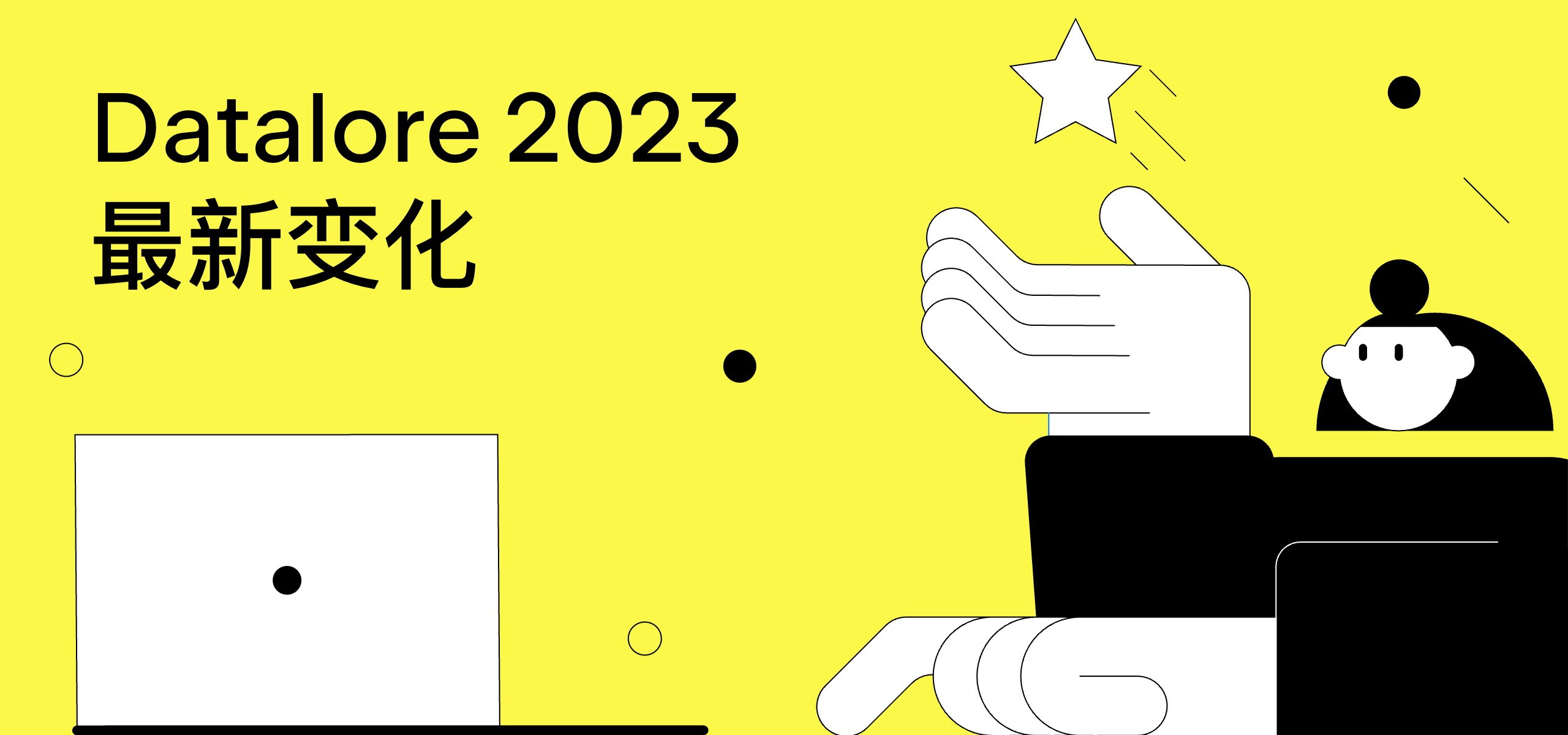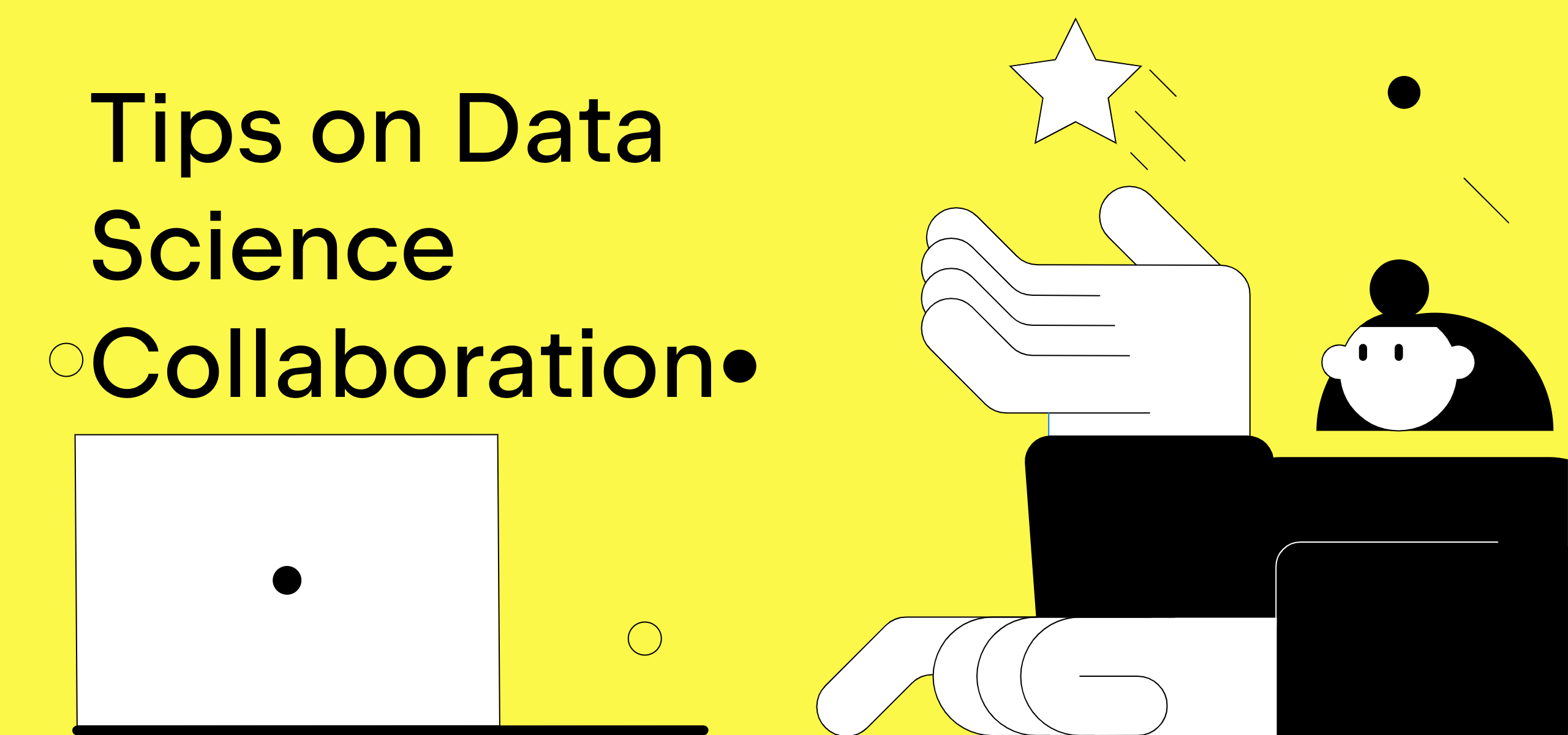Datalore
Collaborative data science platform for teams
如何在 Jupyter Notebook 中获得最佳自动补全等功能
在没有任何编码辅助的“纯文本”风格 Jupyter Notebook 中编写代码可能会让人感到不知所措,势必会影响数据科学家的工作效率。在这篇博文中,我们将介绍 2 种方式来弥补这种不足,并在您的 Jupyter Notebook 中访问自动补全和其他编码辅助功能。
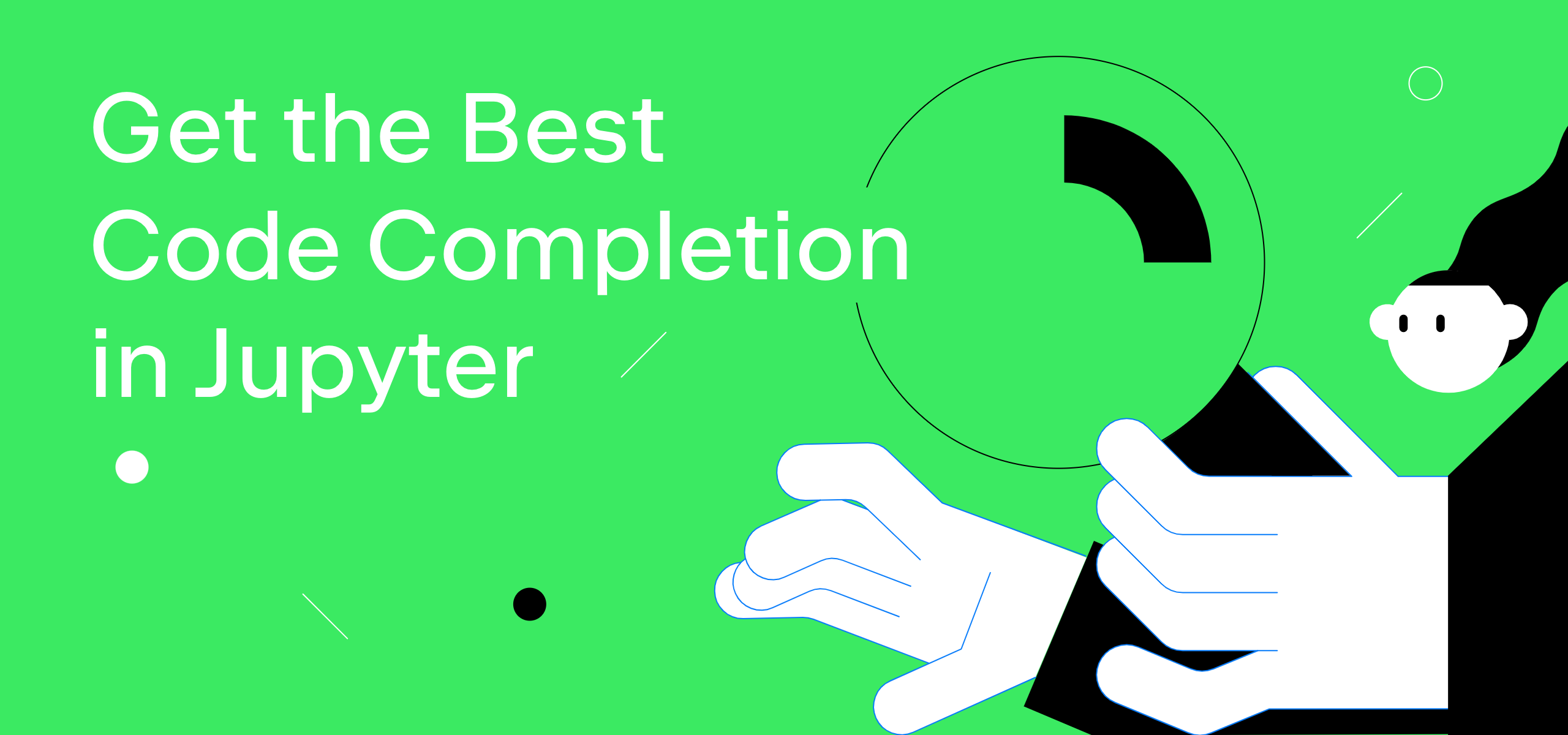
启用自动补全功能
要在 Jupyter Notebook 或 JupyterLab 中启用代码自动补全功能,只需在编写代码时按 Tab 键即可。Jupyter 将提供一些补全选项建议。使用方向键导航到所需选项,然后按 Enter 键选择该建议。
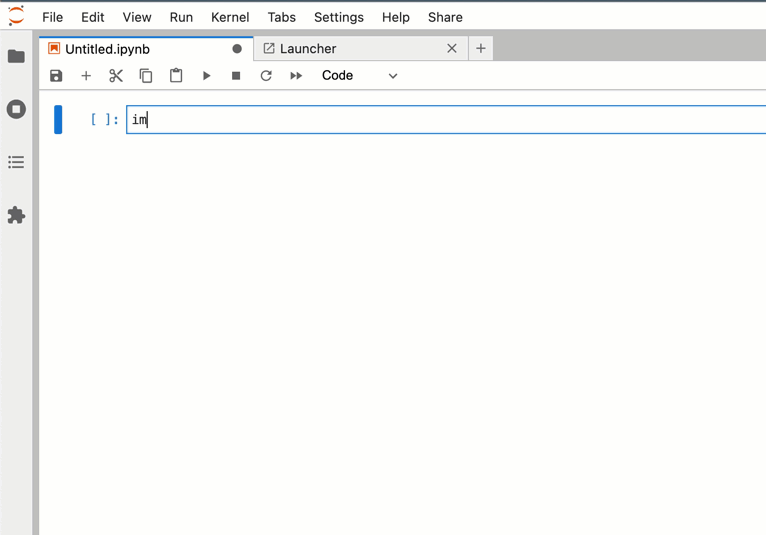
很遗憾,Jupyter 不支持自动调用代码补全选项,这意味着您始终需要按 Tab 键。
为避免这种情况,您可以考虑尝试 Datalore – 一款可以在线免费使用的协作式数据科学平台。
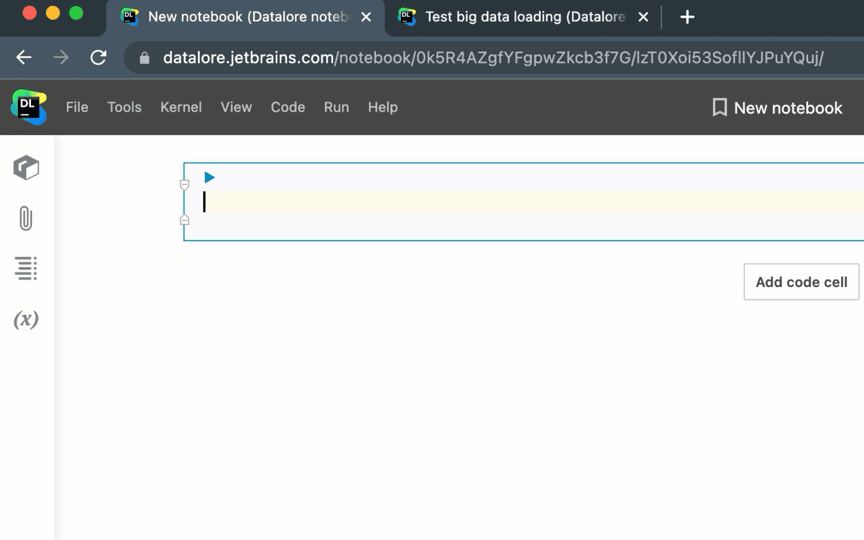
Datalore 将自动调用代码补全选项,并在指定方法形参时为您提供上下文帮助。它还包含一些微小却重要的功能,例如将文本光标置于圆括号内,使您的代码不易出错。
Notebook 环境已经为您预装了热门数据科学软件包,因此您可以立即开始在 Datalore 中编写代码。
获得正确的 Python 代码缩进
在 Python 中,缩进非常重要。我们看一下简单的 if 子句的缩进是如何工作的。
在下面的示例中,JupyterLab 使用了错误的缩进,导致执行单元时出错:
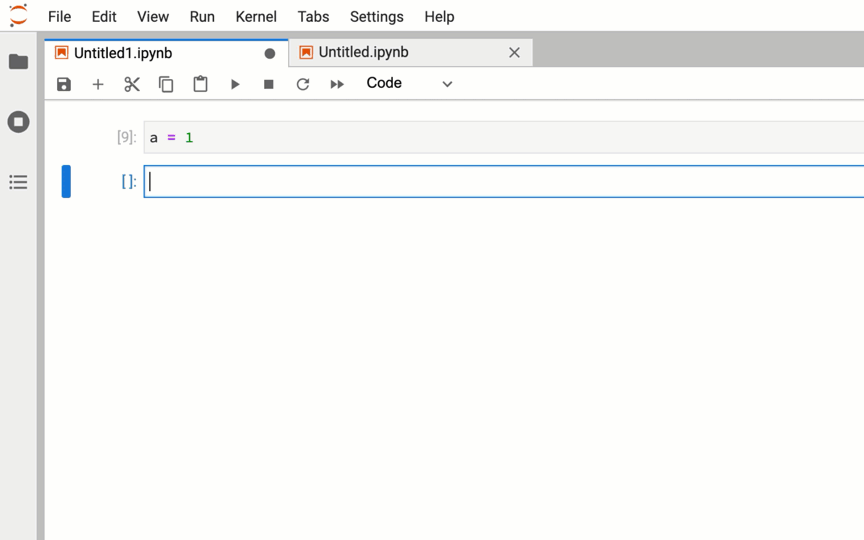
Datalore 会自动更正缩进,确保您的代码在执行时不会出错。
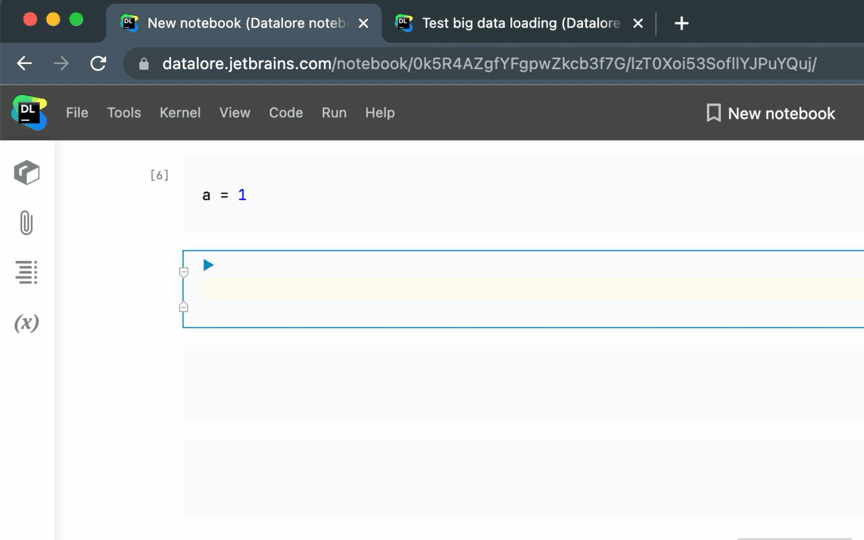
获得上下文帮助
在 JupyterLab 中,您可以通过选择函数并使用上下文菜单来获得上下文帮助。当您将鼠标悬停在任何函数/方法上方时,Datalore 会为您提供上下文帮助,它还会在您输入代码时实时提供方法形参建议。
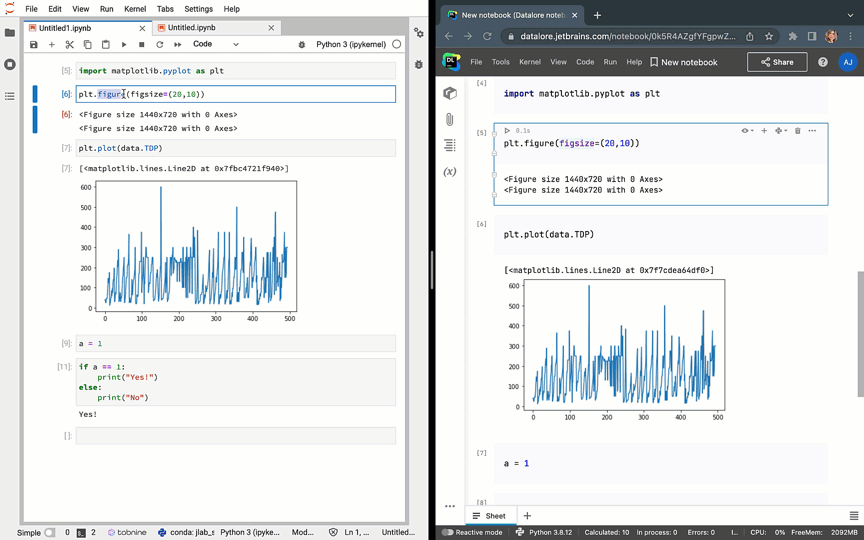
Datalore 中的其他代码编辑功能
快速修复
Datalore 提供了多种快速修复,例如 import 优化,可以帮助您的代码看起来更加专业简洁。
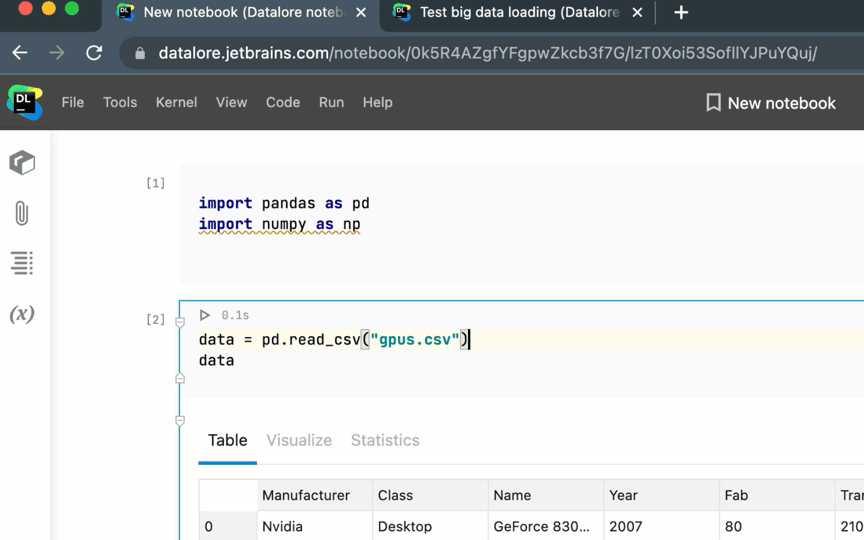
重构
Datalore 支持使用上下文菜单重命名变量和函数。它将仅重命名变量或函数,而相同名称的文本输入将保持不变。在 JupyterLab 中,经典的“查找并替换”功能的行为有所不同:它将替换所有条目,就像在文本文件中一样。
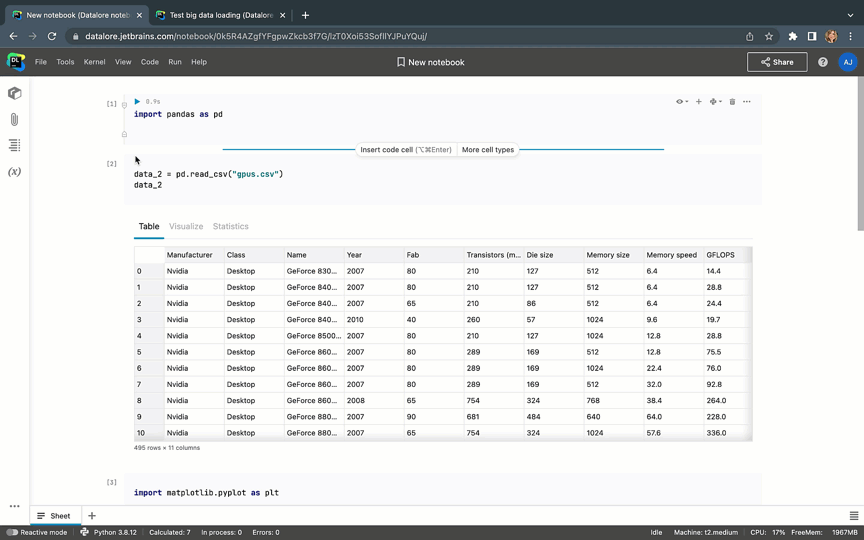
在执行代码之前高亮显示错误
任何人都不想在 Notebook 中看到红色的错误信息。Datalore 在执行单元之前将高亮显示错误,让您提前了解任何潜在问题。
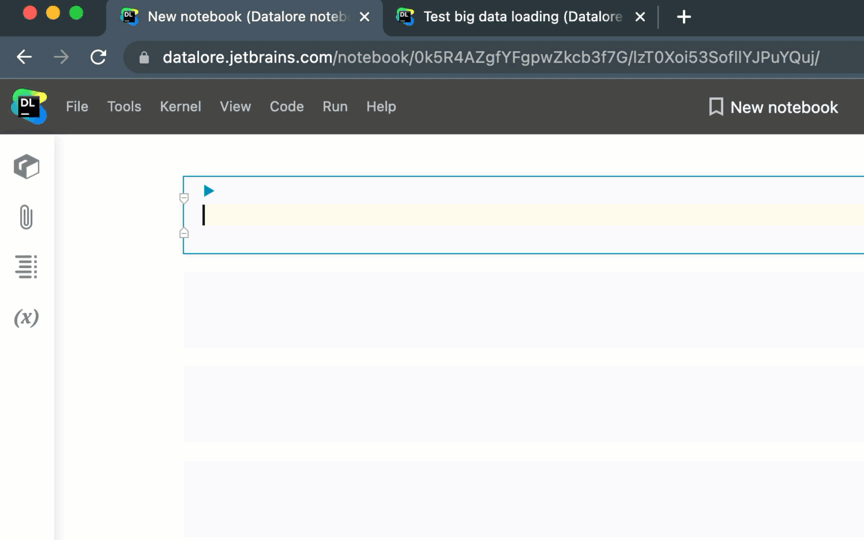
SQL、R、Scala 和 Kotlin 代码自动补全
除了 Python,Datalore 还提供了针对 SQL、R、Scala 和 Kotlin 的代码补全和语法高亮显示功能。
总结
| JupyterLab | Datalore | |
| Python 代码自动补全 | 通过按 Tab 手动调用;可以通过 Jupyter 插件和扩展程序提供自动调用 | 开箱自动调用 |
| SQL、R、Scala 和 Kotlin 代码自动补全 | ⛔️ | ✅ |
| 上下文帮助 | 在单独的选项卡中 | 悬停时 |
| 快速修复(例如,移除未使用的 import) | ⛔️ | ✅ |
| 重构(例如,重命名变量) | ⛔️ | ✅ |
| 键入代码时的方法规范 | ⛔️ | ✅ |
| 错误高亮显示 | ⛔️ | ✅ |
| 代码缩进 | 有时不准确(请参见上方示例) | ✅ |
我们希望这些提示能帮助您享受到更好的代码编辑体验,让您在分享工作时更加自信。
如何试用 Datalore
如果您想自己使用 Datalore,请在线注册以获取 Datalore Community 或 Datalore Professional。您还可以通过 Enterprise 方案在您的私有云或本地部署环境中托管 Datalore,供您的团队试用。
今天的文章就到这里!请关注我们的博客以获取实用提示,以及微信公众号(ID: JetBrainsChina)/微博/B站获取最新动态!
祝您愉快投身数据科学!
Datalore 团队
本博文英文原作者:
Subscribe to Datalore News and Updates